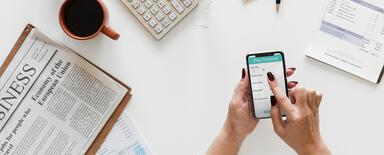Drupal Commerce – Konfiguration der Produkteigenschaften
Dieser Artikel spricht über Produktattribute in Drupal Commerce. Für die Einführung in das Commerce-Modul, schauen Sie bitte unseren anderen Artikel über Drupal Commerce an.
Bei der Erstellung einer E-Commerce-Plattform für eine bestimmte Branche muss das System an spezifische Produkttypen angepasst werden. Jeder Produkttyp hat unterschiedliche Eigenschaften, z.B. Größe, Farbe, etc. Sehen Sie sich an, wie einfach Sie Drupal Commerce anpassen können, um jeden Produkttyp zu verkaufen.
Wir freuen uns, Ihnen zu zeigen, wie Sie leicht Attribute zu Produkten für verschiedene ausgewählte Branchen hinzufügen können. Wir sind eine Drupal Agentur und beschäftigen uns täglich damit.
Attribute sind die Merkmale bestimmter Produkttypen. Beispielsweise, wenn Sie Ihre eigenen originellen T-Shirts verkaufen, müssen Sie dank der Attribute keine separaten Produkte hinzufügen, wenn Sie eine andere Größe oder Farbe hinzufügen möchten. Sie erstellen ein Produkt, fügen ein Größen- und Farbattribut hinzu und erstellen andere Versionen desselben Produkts.
Dank dessen kann der Kunde leicht die Produktvariante, für die er sich interessiert, in den Warenkorb legen, ohne auf eine andere Unterseite mit einem anderen Produkt wechseln zu müssen.

Produktattribute in Drupal Commerce
Dieser Beitrag ist eine Fortsetzung der Serie über das Commerce-Modul, das zur Hinzufügung einer E-Commerce-Plattform zu Drupal verwendet wird Vorheriger Teil von der grundlegenden Commerce-Konfiguration.
Sie fügen neue Attribute zur Produktvariation hinzu. Die Produktvariation ist mit einem Verweis auf das Produkt verknüpft. Dank dessen erstellen Sie ein Produkt, z.B. ein T-Shirt mit dem Droptica-Logo, und fügen ihm Variationen mit verschiedenen Attributen hinzu. Das Attribut kann die Farbe oder Größe des T-Shirts sein. Jede Variation kann auch einen anderen Preis haben.
Beginnen Sie mit der Erstellung eines neuen Produkttyps – T-Shirt
Vom Verwaltungsmenü Commerce → Konfiguration → Produkte → Produkttypen

Fügen Sie ein neues Produkt hinzu.
→ Bezeichnung eingeben
→ Prüfen, dass das Produkt viele Variationen haben sollte
→ Produkttyp der Variation – durch Markieren von Neu erstellen wird automatisch ein neuer Variationstyp mit demselben Namen wie der Produkttyp erstellt, in diesem Fall – T-Shirt. Sie können auch einen bereits vorhandenen Variationstyp wählen.

Wenn Sie im Variationsfeld Neu erstellen setzen, sehen Sie nach dem Speichern des neuen Produkttyps unter
Commerce → Konfiguration → Produkte → Produktvariationstypen einen neuen Variationstyp.

Produktattribute für einen T-Shirt/Bekleidungsshop
Zwei typische Attribute für diesen Shop-Typ sind Farbe und Größe.
Farbe
Die Standardlösung für die Farbauswahl besteht darin, eine verknüpfte Farbe zu erstellen, bei der – nach dem Anklicken – die entsprechende Produktvariation geladen wird.

Drupal Commerce ermöglicht es Ihnen, diesen Effekt sehr einfach zu erzielen.
Die Liste der Attribute und die Möglichkeit, sie zu erstellen, finden Sie unter
Commerce → Produktattribute

Fügen Sie ein neues Attribut hinzu, indem Sie auf die Schaltfläche Produktattribut hinzufügen klicken
Fügen Sie seinen Namen hinzu – Farbe
Elementtyp – für jetzt die Auswahlliste setzen,
und die Produktvariation, mit der es verknüpft werden soll – T-Shirt,

Nach dem Speichern fügen Sie Farbwähler hinzu, wie Sie möchten.

Erstellen Sie jetzt ein neues T-Shirt-Produkt und fügen Sie ihm einige Variationen hinzu, um zu sehen, wie die Attribute funktionieren. Setzen Sie unterschiedliche Preise für verschiedene Variationen fest – Sie werden dann sehen, dass sich nach Ändern des Attributs der Preis automatisch ändert.
Das Farb-Attribut finden Sie im Formular zur Erstellung von Produktvariationen.

Wenn Sie zur Hauptproduktseite gehen, wird die Farbauswahlliste sichtbar sein.

Ändern Sie eine Auswahlliste in Links mit Farben
Um diesen Effekt zu erzielen, müssen Sie ein neues Modul hinzufügen – Colour Field
Nach der Aktivierung des Moduls fügen Sie ein neues Feld zum Farb-Attribut hinzu.
Sie können es auf die gleiche Weise tun, wie Sie es für jede andere Entität in Drupal tun würden.
Wechseln Sie zu Commerce → Produktattribute
Und wählen Sie den Link Felder verwalten

Fügen Sie ein neues Farbfeld hinzu

Speichern Sie die Einstellungen

Der nächste Schritt in der Konfiguration ist, die Anzeige des Farbfeldes im Tab zur Verwaltung des Erscheinungsbildes des Formulars sowie das Erscheinungsbild des Feldes beim Anzeigen des Produkts zu ändern.
Verwaltung des Erscheinungsbildes des Formulars
Setzen Sie beide Felder auf sichtbar. Dadurch kann der Farbe und ihr HEX-Wert beim Bearbeiten des Attributes festgelegt werden.

Verwalten der Anzeige
In diesem Fall lassen Sie nur die Farbanzeige und verstecken deren Namen. Im Format stellen Sie – Farbwechsel – ein.
Dank dessen erscheinen Quadrate mit Farben zur Auswahl. Durch Klicken auf das Einstellungs-Zahnradsymbol können Sie die Größe dieser Quadrate ändern oder sie durch Ovale ersetzen.

Der letzte Schritt besteht darin, die Einstellungen im Attribut selbst zu ändern.
Gehen Sie zu den Optionen zum Bearbeiten.
Ändern Sie den Elementtyp zu Gerendertes Attribut und fügen Sie hex-Werte für einzelne Farben hinzu.

Nach dem Speichern der Einstellungen auf der Seite werden die Produkte – anstatt eine Attribut-/Auswahlliste – verknüpfte farbige Quadrate sein.
Attribute für einen Elektronikladen
Laptops sind eines der Produkte, die in Elektronikgeschäften zu finden sind.
Typische Attribute für diesen Produkttyp sind:
- vorinstalliertes Betriebssystem
- RAM-Menge
- SSD-Kapazität
und einige andere, aber für die Zwecke dieses Beitrags zeige ich Ihnen, wie Sie diese drei hinzufügen.
Attribute werden auf die gleiche Weise hinzugefügt wie in dem vorherigen Beispiel für einen T-Shirt-Shop.
Das Ergebnis der Konfiguration wird sein:
- Betriebssystem-Auswahlliste
- klickbare RAM-Mengen zur Auswahl
- Radiobuttons mit SSD-Kapazitätsauswahl

Ich gehe davon aus, dass der Laden bereits den Produkttyp und die Produktvariation – Laptop – hinzugefügt hat
Konfiguration für das Betriebssystem-Attribut

Konfiguration des RAM-Attributs

Konfiguration des SSD-Kapazitätsattributs
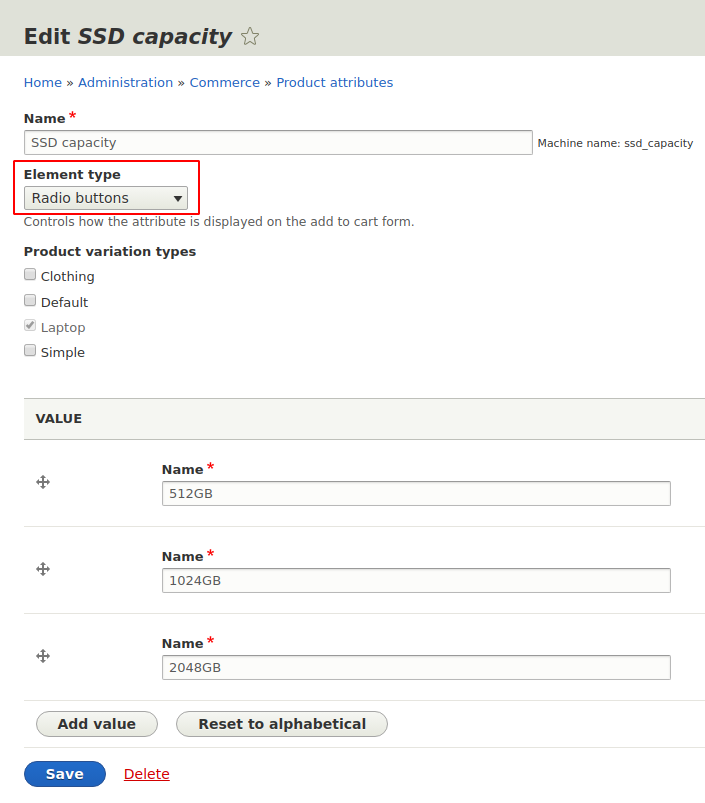
Zusammenfassung
Wie Sie sehen können, können Attribute sehr schnell und einfach zu den Produkten in einem auf Drupal Commerce basierenden Geschäft hinzugefügt werden. Durch die Implementierung helfen Sie potenziellen Kunden, das richtige Produkt schneller zu finden, und geben sich selbst die Chance, den Umsatz zu steigern.